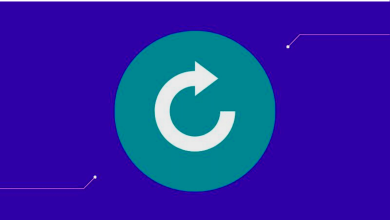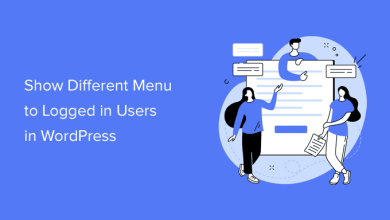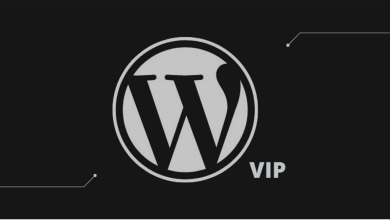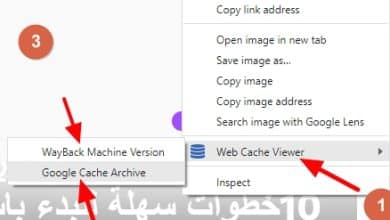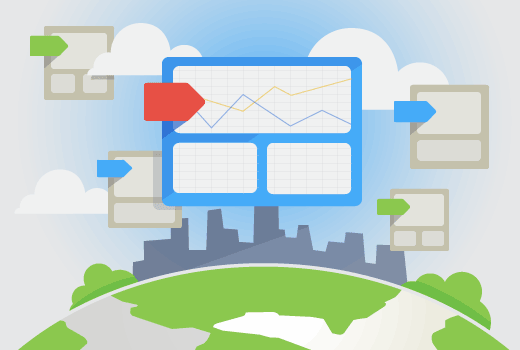
كيفية إضافة وإعداد مدير جوجل للوسوم Google Tag Manger في موقع وورد برس WordPress، هل تتطلع إلى إعداد مدير جوجل للوسوم Google Tag Manager في موقع وورد برس WordPress؟ لست متأكداً مما إذا كنت بحاجة إلى مدير جوجل للوسوم Google Tag Manager على حسابك في موقع وورد برس؟ حسناً، الأمر بسيط، سنقوم في هذه المقالة بتوضيح طريقة تثبيت مدير جوجل للوسوم Google Tag Manager وإعداده بشكل صحيح في موقع وورد برس WordPress مع شرح الفوائد.
ما هو مدير جوجل للوسوم Google Tag Manager؟
يحتاج أصحاب المواقع الإلكترونية في كثير من الأحيان إلى تتبع بعض العمليات التي تجري على مواقعهم كإحصاء عدد الزوار مثلاً وغيرها من المعلومات التحليلية الأخرى التي تهم القائمين على الموقع. ويتم ذلك من خلال إضافة أجزاء برمجية في الموقع الإلكتروني من شأنها القيام بهذه العمليات.
يتيح لنا مدير جوجل للوسوم Google Tag Manager، إضافة وإدارة كل هذه الأجزاء البرمجية المطلوبة بسهولة من خلال لوحة تحكم واحدة.
حيث أنه توجد قوالب مضمنة في Google Tags Manager لـ Google Analytics Adwords وDoubleClick وما إلى ذلك. يعمل Google Tags Manager أيضاً مع العديد من منصات التحليل والتتبع الخارجية.
طبعاً هنالك دائماً الخيار لاستخدام كود HTML الخاص بك لإضافة التتبع أو أي جزء أخر تريده إضافته لموقع وورد برس الخاص بك.
هذا الأمر يوفر عليك الوقت المطلوب لإضافة الوسوم Tags إلى الكود الخاص بك، بالإضافة للتحكم به من لوحة تحكم مخصصة لهذا الغرض. ناهيك عم تحميل هذه الأجزاء البرمجية كلها في جزء برمجي واحد.
بعد هذه المقدمة البسيطة، لنبدأ مقالتنا حول استخدام مدير جوجل للوسوم Google Tag Manager في موقع وورد برس الخاص بك.
كمثال عن عمل هذه الأداة الرائعة، سوف نوضح في هذه المقالة آلية إضافة Google Analytics إلى موقع الوورد برس الخاص بك باستخدام مدير جوجل للوسوم Google Tag Manager، وسيكون هذا مثالاً لإضافة كل الأجزاء الأخرى المطلوبة بنفس الطريقة.
إقرأ أيضاً: تعرف على أهم الإضافات في ووردبريس وأشهر 7 إضافات
البداية
بدايةً أود التنويه بأن هذه الشرح التفصيلي موجه للأشخاص الذي يستضيفون مواقع وورد برس WordPress.org (أنظر الفرق بين WordPress.com و WordPress.org). في حال عدم امتلاكك لموقع وورد برس، الرجاء الاطلاع أولاً على طريقة إعداد صفحة على موقع وورد برس.
بالبداية يتوجب عليك إضافة حساب Google Analytics إلى موقعك في حال لم تتم إضافته سابقاً. تجدون هنا طريقة الإضافة مشروحة بالتفصيل.
عليك اتباع الخطوات الخاصة بالتسجيل Sign Up في قسم Google Acnalytics، وتوقف عند الحصول على كود التتبع Tracking Code، حيث أننا لن نضيف هذا الكود بشكل مباشر في موقع وورد برس WordPress، وإنما سنستخدم عوضاً عن ذلك مدير جوجل للوسوم Google Tag Manager.
إعداد مدير جوجل للوسوم Google Tag Manager
في هذه المرحلة نحن جاهزون لإضافة Google Analytics، والخطوة التالية تتمثل في إضافة مدير جوجل للوسوم Google Tag Manager.
توجه إلى موقع مدير جوجل للوسوم Google Tag Manager وقم بتسجيل حساب جديد باستخدام نفس حساب جوجل الذي قمت باستخدامه للتسجيل في Google Analytics.
بعد التسجيل والولوج للموقع، سيتوجب عليك إضافة صفحة حساب جديد. ببساطة قم بإضافة اسم لحسابك واضغط على زر المتابعة Continue.
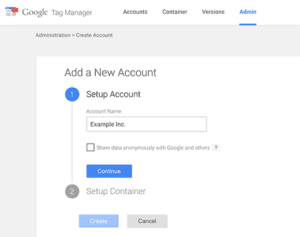
عليك الآن إضافة حاوية Container لحسابك. يمكن للحاوية أن تكون مجرد موقع أو تطبيق على منصة أندرويد أو منصة IOS. في مثالنا هذا سنستخدم الويب.
يمكنك استخدام النطاق Domain الخاص بموقعك لتسمية الحاوية. يمكن كذلك إضافة العديد من الحاويات لكل حساب. بمجرد الانتهاء من ذلك، اضغط على زر الإنشاء Create للتقدم.
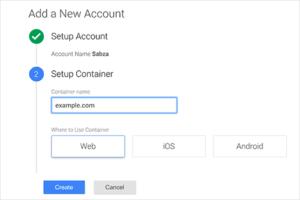
سيقوم مدير جوجل للوسوم Google Tag Manager الآن بإنشاء موقعك مع الحاوية، وسيتسنى لك رؤية لوحة التحكم الخاصة بالحاوية. ستظهر بهذا الشكل:
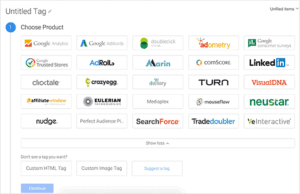
أصبح الآن حساب مدير جوجل للوسوم Google Tag Manager الخاص بك جاهزاً الآن، والخطوة التالية تتمثل بإنشاء وسم Tag جديد.
سيتوجب عليك أولاً اختيار منتج الوسوم Tag Product. يوجد حالياً أكثر من 20 قالب متاح جاهز لتضمينه.
سنختار Google Analytics في الوقت الحالي، ولكن يمكنك دائماً إضافة المزيد من الوسوم واختيار منتجات مختلفة وفقاً لاحتياجاتك. يمكنك أيضاً النقر فوق HTML المخصص لإضافة أي تعليمات برمجية مخصصة أخرى.
بمجرد اختيار Google Analytics، سيُطلب منك الاختيار بين Universal Analytics أو Classic Analytics. اختر Universal Analytics، وسيُطلب منك تقديم معرف تتبع التحليلات الخاص بك analytics tracking ID.
معرف التتبع هذا analytics tracking ID هو رمز خاص يسمح لـ Google بالتعرف على موقعك. يمكنك الحصول على هذا المعرف عن طريق تسجيل الدخول إلى حسابك في Google Analytics وزيارة علامة التبويب المسؤول Admin.
حدد الحساب Account والممتلكات Property لموقعك، ثم انقر فوق معلومات التتبع لتوسيعها. سترى رابط رمز التتبع.
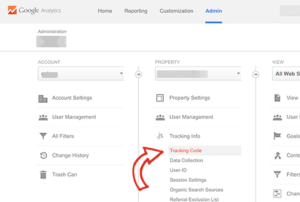
عند الضغط على Tracking Code ستفتح صفحة كود التحليل وسيظهر رمز المتابعة UA الخاص بك.
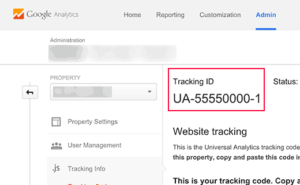
قم بنسخ رمز المتابعة UA الخاص بك، ثم قم بلصقه في مدير جوجل للوسوم Google Tag Manager. في خانة Track Type قم باختيار Page View وبعدها اضغط على زر المتابعة Continue.
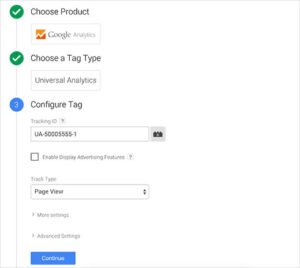
سيسألك معالج إعداد الوسوم Tags Configuration Wizard متى سيطلق هذا الوسم. اختر كل الصفحات All Pages واضغط على زر الإنشاء Create بعد ذلك.
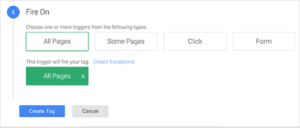
سيظهر مدير جوجل للوسوم Google Tag Manager لك بعد ذلك رمز المتابعة Tracking code الذي سنتقوم بإضافته في موقع الوورد برس الخاص بك. تأكد من نسخ هذه الرابط.
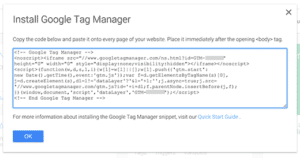
إضافة رمز مدير الوسوم Tag Manager في موقع الوورد برس الخاص بك
في البداية يتوجب عليك إضافة وتفعيل إضافة الترويسة والتذييل Insert Headers and Footers plugin. للقيام بالتفعيل، عليك التوجه نحو الإعدادات Settings ثم اختيار Insert Headers and Footers.
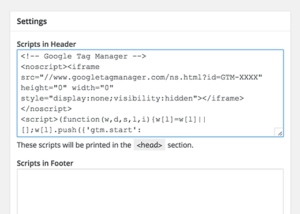
قم بلصق رمز مدير الوسوم tag manager code في قسم الترويسة header section واضغط على زر الحفظ Save لحفظ الوسم.
في حال عدم الرغبة بتحميل الإضافة Plugin، عندها يمكنك أيضاً إضافة رمز مدير الوسوم Tag Manager Code في الثيم theme الخاص بموقع الوورد برس الخاص بك، أو في الـ Child Theme. ببساطة قم يتحرير قالب header.php ولصق الرمز مباشرة بعد تاغ <body>.
نشر حاويتك
لن تصبح الوسوم في مدير جوجل للوسوم Google Tag Manage قيد الاستخدام حتى تقوم بنشر حاويتك. قم بالتوجه نحو صفحة تحكم مدير الوسوم Google Tag Manage واضغط على رز النشر publish.
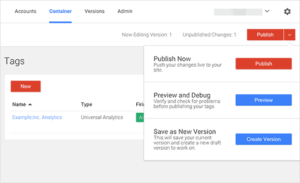
كما يمكنك أيضاً أن تتأكد من طريقة عرض موقعك بالضغط على زر المعاينة preview وسيظهر عندها مدير جوجل للوسوم Google tag manager كل الوسوم بعد تفعيلها في كل صفحة.
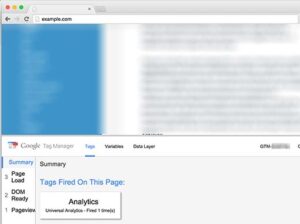
هنا نكون قد انتهينا من تنصيب وإعداد مدير جوجل للوسوم Google Tag Manager بشكل ناجح في موقع الوورد برس الخاص بك.
في حال وجدت هذه المعلومات مفيدة أرجو الاشتراك في مدونتنا ووردبريس بالعربية لتصلك كل مقالاتنا الحصرية عن كل ما يتعلق بعالم الوورد برس WorsPress.